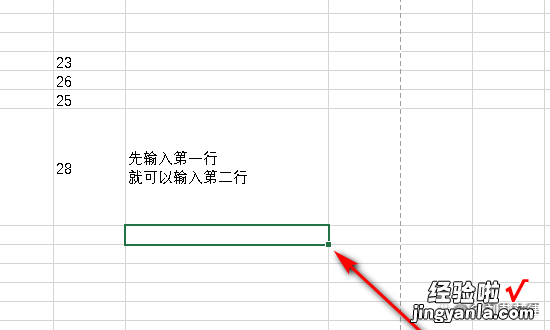经验直达:
- excel怎么换行
- excel表格怎么换行
一、excel怎么换行
excel是现在很流行的表格软件,有很多的时候我们在一个单元框内输入很多的数据可以是输入的文本并不会变为两段只是继续往后面延续,所以今天小编为大家收集了一些excel表格内换行的方法,希望对大家有所帮助 。
方法一:
选中需要换行的单元格区域 , 接下来依次选择【开始】、【对齐方式】、【自动换行】即可 。该命令会根据单元格的列宽自动换行,当列宽发送改变时,换行将会自动调整,也就是说:自动换行是自行适应单元格的列宽进行换行,而且随着列宽的变化而变化;
方法二:
强制换行可以根据自己的需求进行换行,方法是:双击单元格 , 将光标定位到换行的地方,使用组合键【Alt Enter】即可 。强制换行可以自定义换行的位置 , 而且这个位置是固定的,不会随着列宽的数值变化而变化;
方法三:
除了自动换行、强制换行外,我们还可以通过查找替换来批量添加换行 。具体方法是:选中要换行的单元格区域,使用Excel快捷键【Ctrl H】打开查找替换对话框,在【替换内容】中输入“:”冒号(这里根据自己内容而定),在【替换为】中使用先输入“:”冒号,然后按下快捷键【Ctrl J】 , 点击【全部替换】即可对选中的单元格区域批量添加换行符 。批量添加换行的关键是使用快捷换行键【Ctrl J】来实现批量换行 。
以上就是小编为大家收集的excel表格内换行的方法,希望对大家有所帮助 。
二、excel表格怎么换行
excel表格里换行方法:
1、电脑打开Excel表格 。
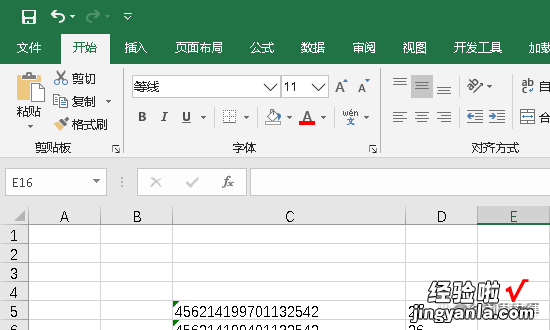
2、打开Excel表格之后,先在表格中输入第一行 。
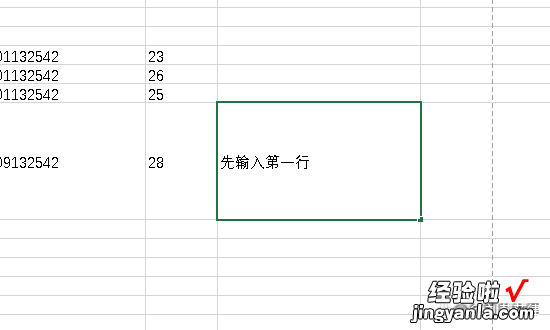
3、输入第一行文字后,按键盘上的Alt enter键 。

4、按键盘上的Alt enter键后,即可切换到第二行 。
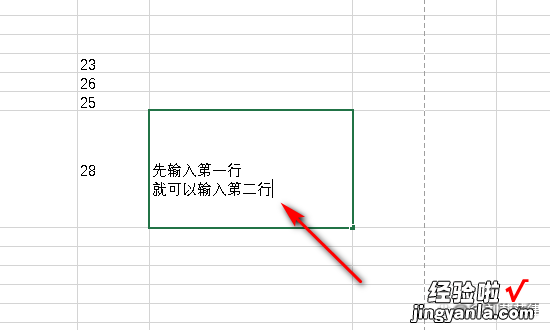
【excel表格怎么换行 excel怎么换行】
5、如果要切换到表格第二行,按回车键即可 。
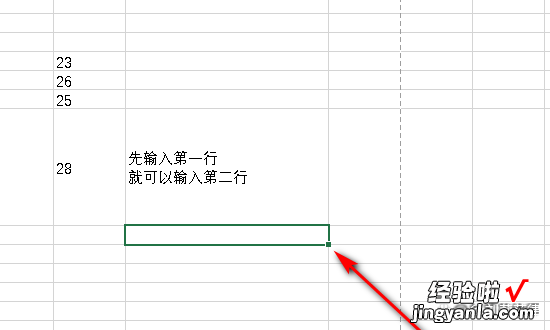
excel表格里换行方法:
1、电脑打开Excel表格 。
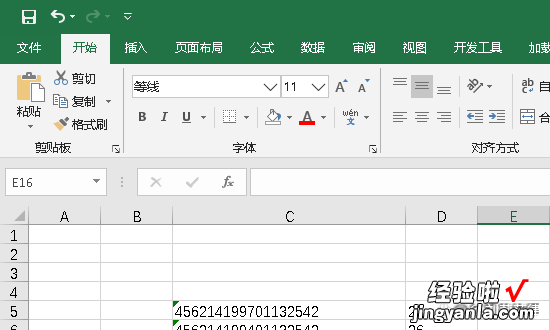
2、打开Excel表格之后,先在表格中输入第一行 。
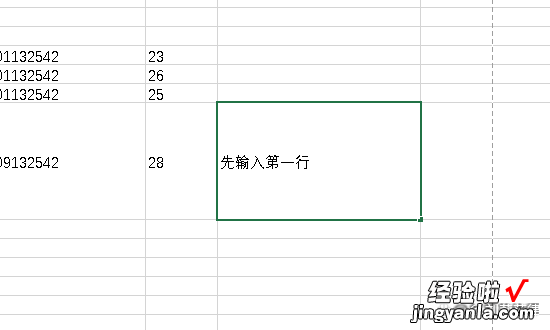
3、输入第一行文字后,按键盘上的Alt enter键 。

4、按键盘上的Alt enter键后 , 即可切换到第二行 。
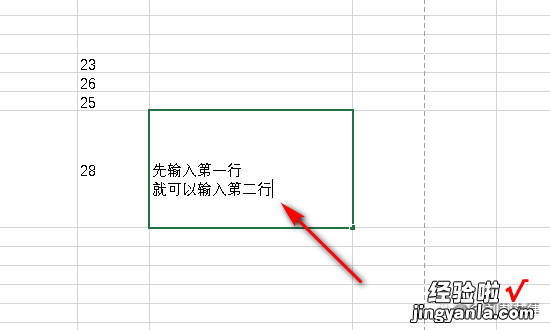
5、如果要切换到表格第二行,按回车键即可 。
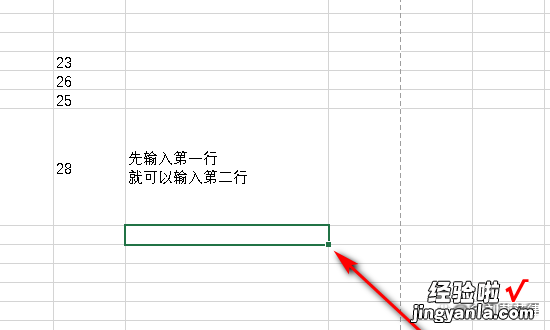
excel表格里换行方法:
1、电脑打开Excel表格 。
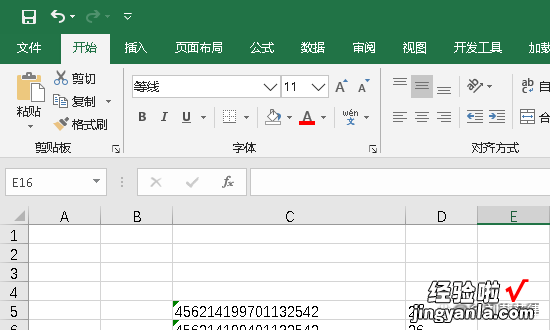
2、打开Excel表格之后 , 先在表格中输入第一行 。
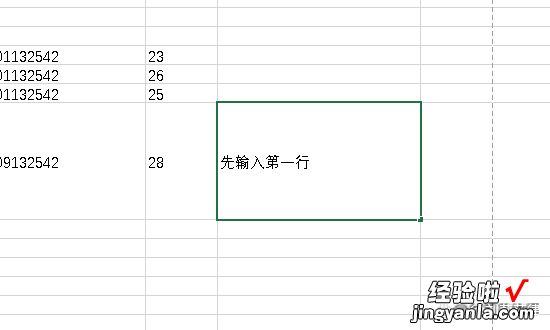
3、输入第一行文字后,按键盘上的Alt enter键 。

4、按键盘上的Alt enter键后,即可切换到第二行 。
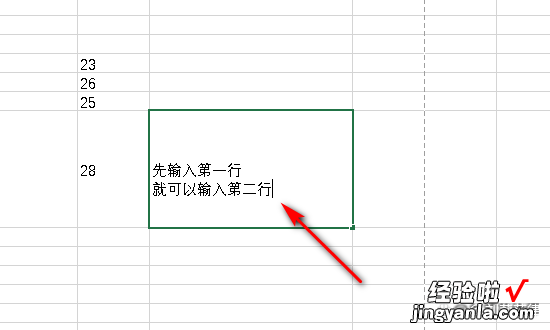
5、如果要切换到表格第二行,按回车键即可 。